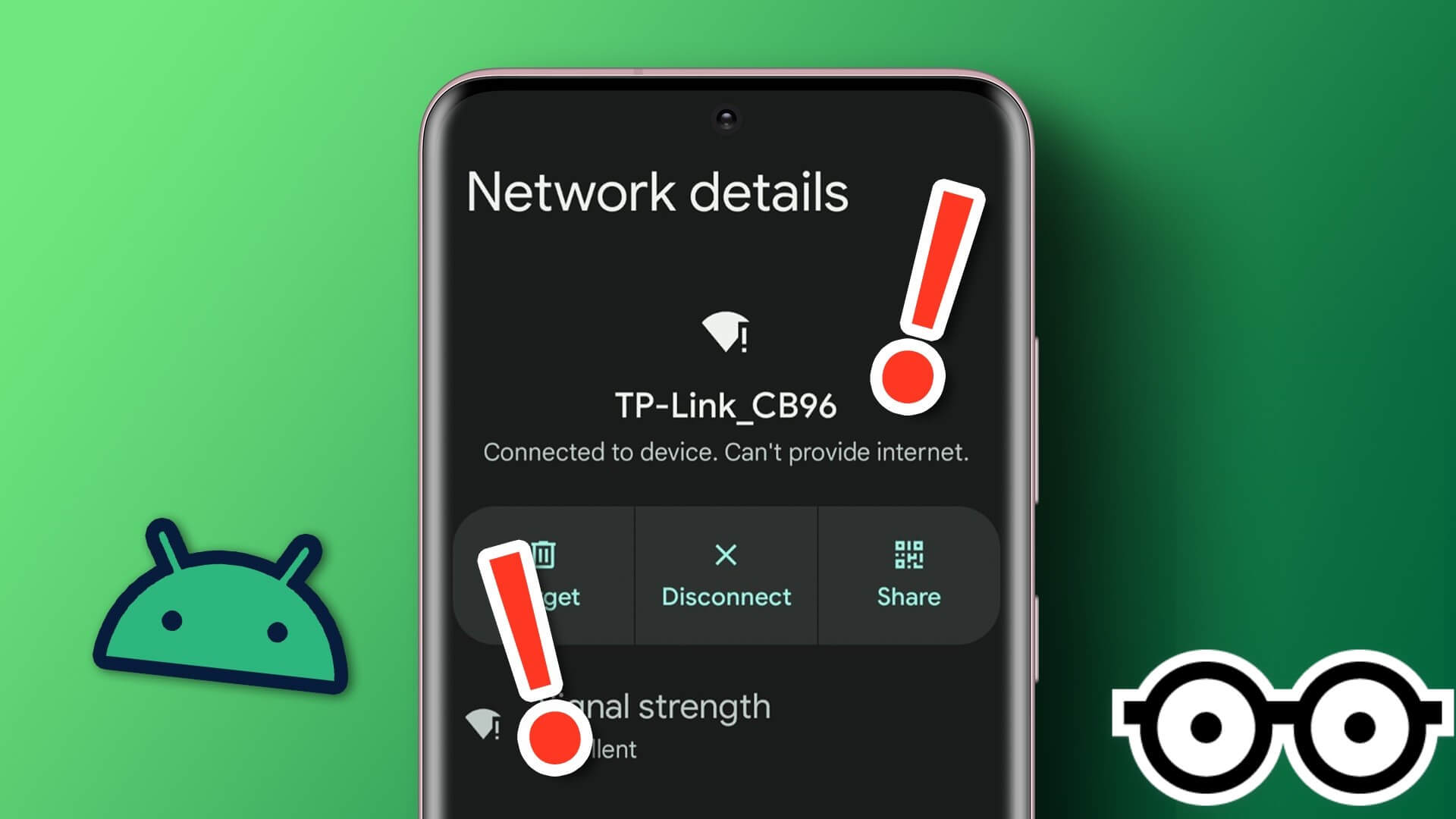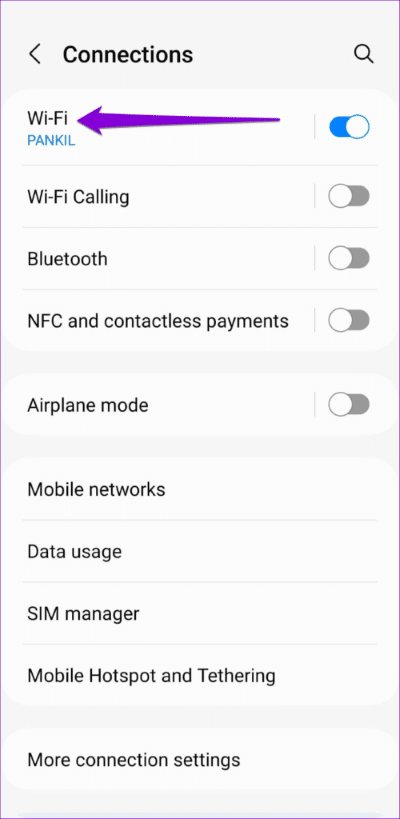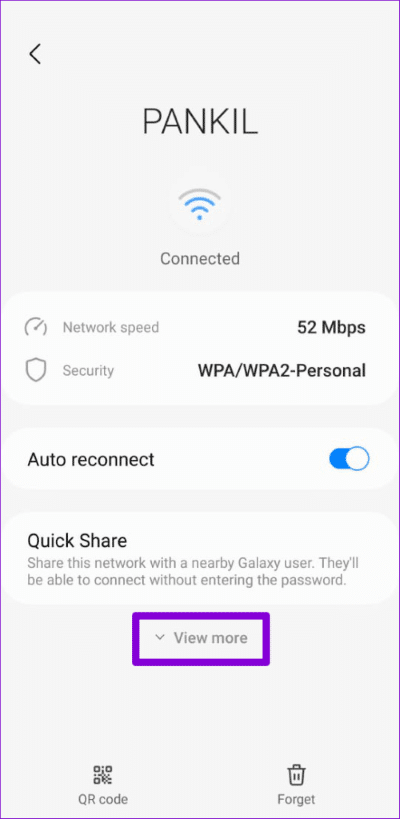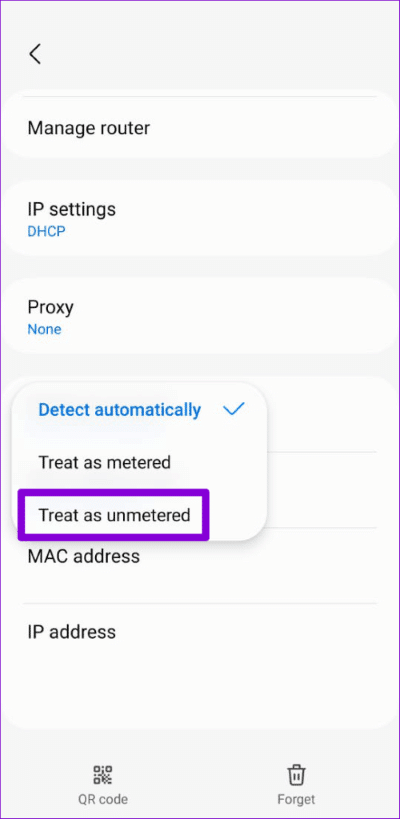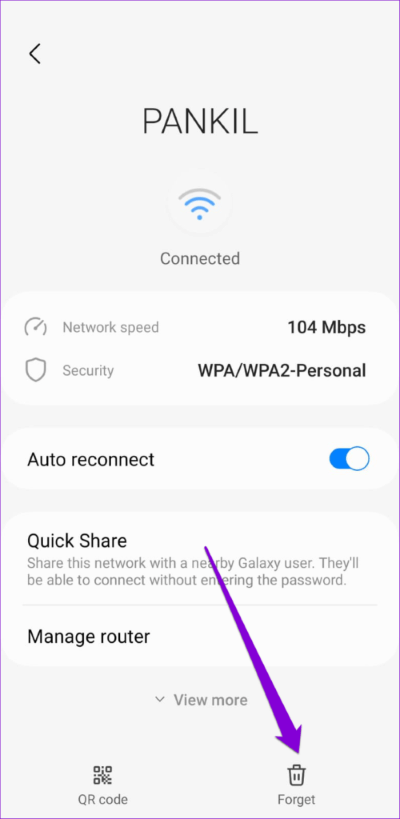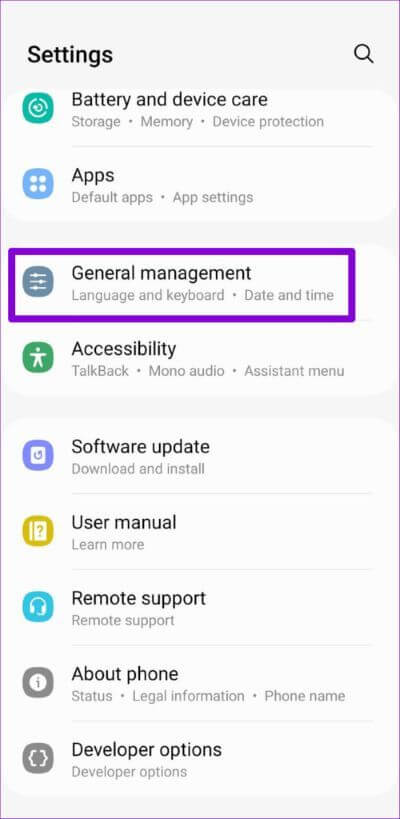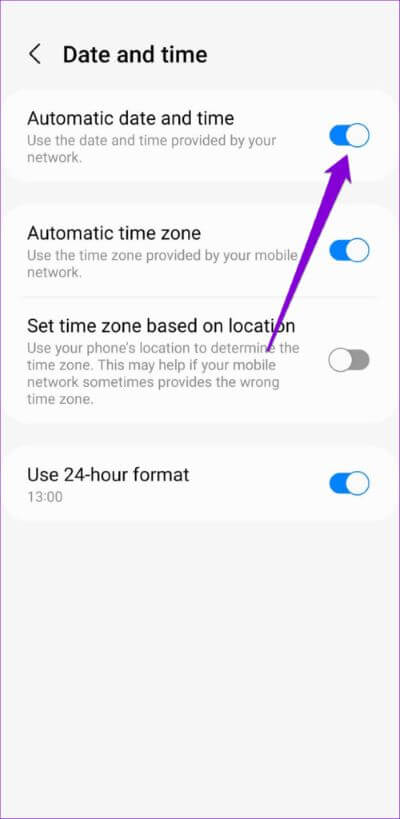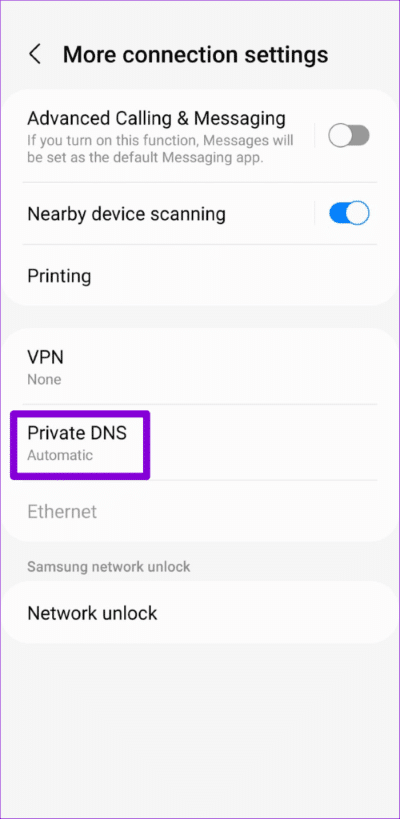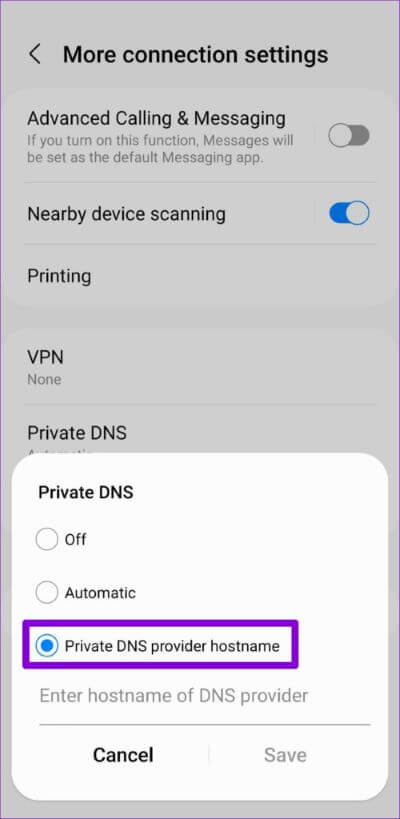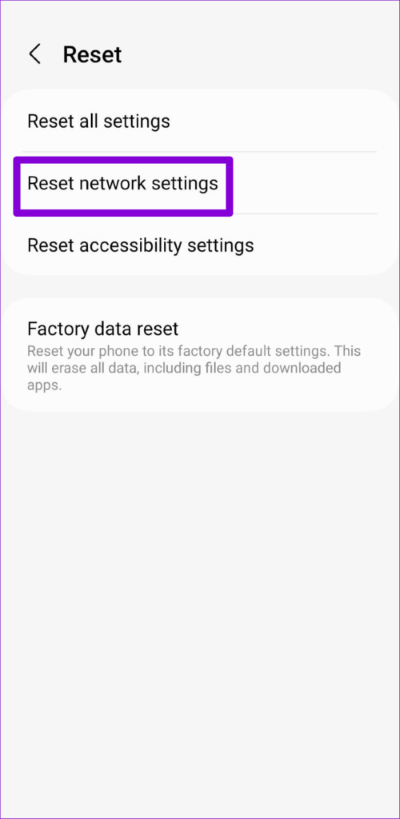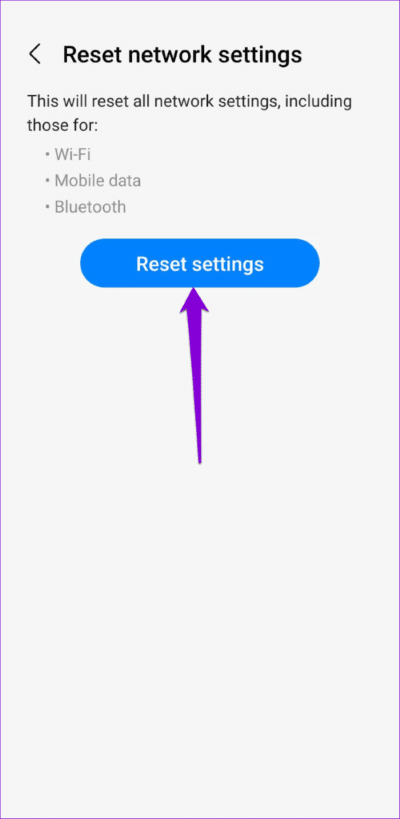Les 8 meilleures façons de réparer le Wi-Fi connecté mais pas d'Internet sur Android
Parfois, votre appareil Android n'a pas encore accès à Internet Connectez-le à un réseau Wi-Fi. Il s'agit d'un problème courant qui peut survenir sur n'importe quel appareil. Mais, vous n'avez pas besoin de brûler des données mobiles précieuses ou de vous contenter de vitesses plus lentes car il existe plusieurs façons de résoudre ce problème ennuyeux.
Si vous avez déjà tenté votre chance avec des solutions de base comme le redémarrage de votre téléphone ou de votre routeur, il est temps d'approfondir. Voici quelques correctifs à essayer si votre appareil Android est connecté au Wi-Fi mais qu'Internet ne fonctionne pas.
1. Inscription d'entrée au réseau
Bien que la plupart des réseaux Wi-Fi publics soient gratuits, certains exigent que vous vous enregistriez avec votre adresse e-mail ou votre numéro de téléphone et que vous acceptiez certaines conditions générales. Si vous êtes connecté à un tel réseau, votre appareil Android affichera une notification vous demandant d'enregistrer Entrée. Cliquez sur cette notification et suivez les instructions à l'écran pour enregistrer Entrée sur votre réseau. Après cela, vous pourrez peut-être accéder à Internet sur votre téléphone.
2. Testez le réseau WI-FI sur un autre appareil
Avez-vous essayé d'utiliser le même réseau Wi-Fi sur un autre appareil ? Si Internet ne fonctionne sur aucun appareil, vérifiez si votre forfait Internet a expiré ou si vous avez atteint votre quota mensuel.
Si le Wi-Fi semble fonctionner sur d'autres appareils, continuez avec les solutions ci-dessous.
3. Traitez votre WI-FI comme illimité
Vous pouvez être Vous avez défini un réseau Wi-Fi Vos données mesurées sur votre téléphone si votre forfait Internet comporte une limite de données. Cela peut entraîner l'arrêt des téléchargements en arrière-plan et des activités Internet sur votre appareil Android. Vous pouvez définir votre Wi-Fi comme connexion illimitée pour vérifier si cela vous aide.
Étape 1: Ouvrir une application Paramètres sur votre téléphone Android. Aller à اتصالات Et cliquez Wi-Fi.
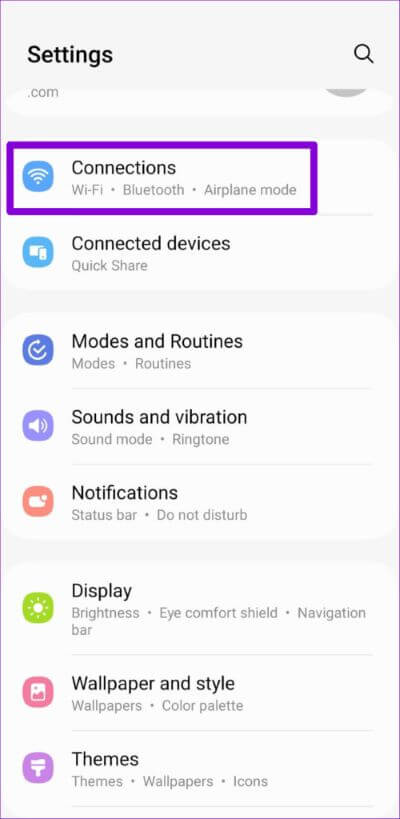
Étape 2: Clique sur Icône d'engrenage À côté de Réseau Wi-Fi Votre propre.
Étape 3: Appuyez sur Option voir plus.
Étape 4: Clique sur réseau régulé Et sélectionnez "Transactions illimitées".
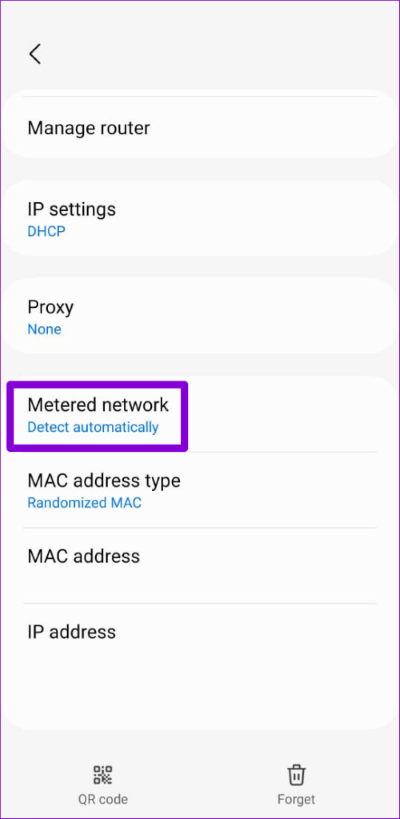
Remarque : Les options et l'interface de votre téléphone Android peuvent s'afficher différemment selon la version, la marque et le modèle d'Android.
4. Reconnectez-vous au réseau WI-FI
Il s'agit d'un conseil de dépannage classique qui fonctionne presque toujours. Vous pouvez déconnecter votre téléphone du Wi-Fi et le reconnecter pour résoudre les problèmes causés par des problèmes mineurs ou des paramètres incorrects.
Étape 1: Ouvrir une application Paramètres Et allez à اتصالات Et appuyez sur Wi-Fi.
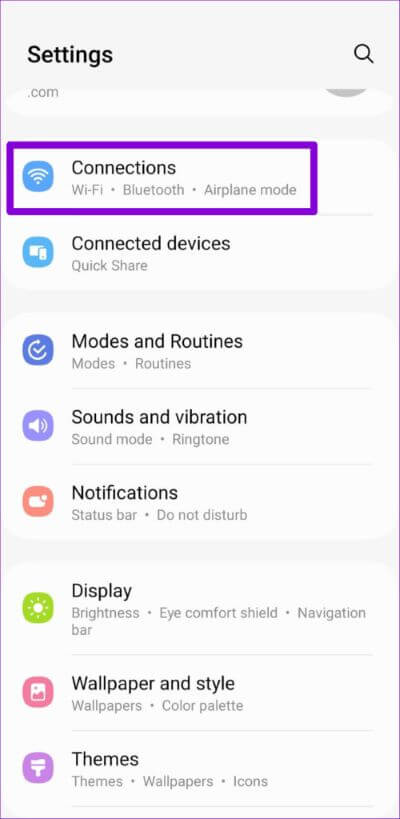
Étape 2: Clique sur Icône d'engrenage à côté d'un réseau Wi-Fi votre et appuyez sur une option Oublier Dans le coin inférieur droit.
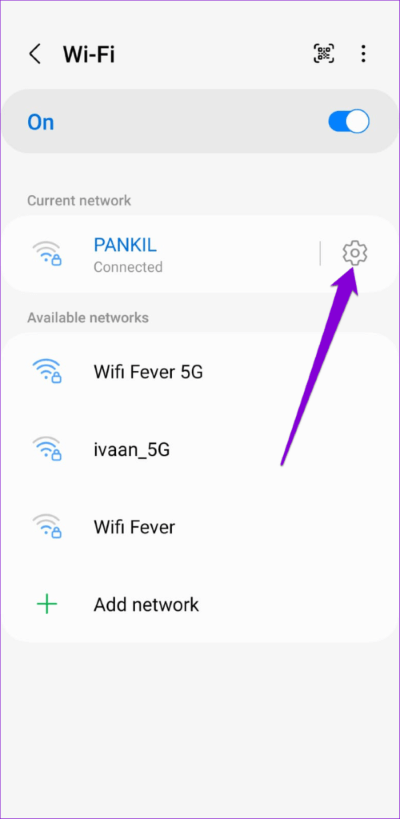
Se connecter à un réseau Wi-Fi à nouveau et voyez si Internet fonctionne.
5. Corrigez la date et l'heure sur votre téléphone
Une date ou une heure incorrecte peut également empêcher Android et ses applications de se connecter à Internet. Vous pouvez facilement éviter de tels problèmes en configurant votre téléphone pour utiliser la date et l'heure fournies par le réseau.
Étape 1: Ouvrir une application Paramètres Et est allé à Administration générale.
Étape 2: Clique sur Date et heure et activez la bascule pour "Date et heure automatiques" Depuis l'écran suivant.
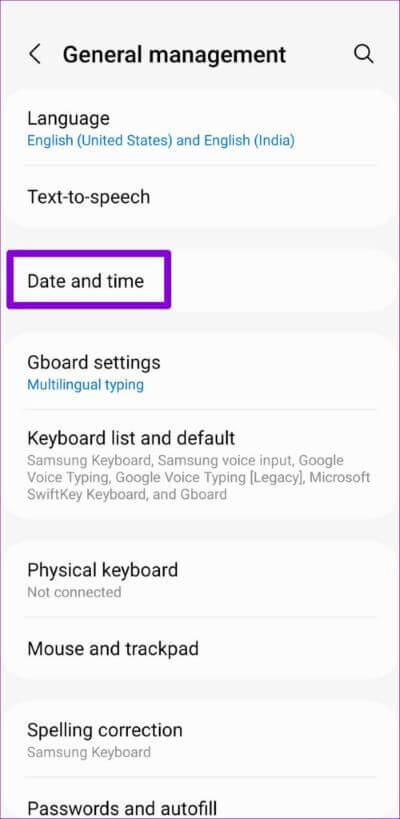
6. Désactiver le filtrage MAC
La plupart des routeurs modernes incluent une option de filtrage d'adresse MAC (Media Access Control) qui vous permet de restreindre l'accès à Internet à des appareils spécifiques. Si vous ou quelqu'un d'autre avez ajouté votre appareil Android à la liste de blocage, vous pouvez rencontrer de tels problèmes. Vous pouvez vérifier les paramètres du routeur et désactiver le filtrage Mac pour résoudre ce problème. Reportez-vous au guide de l'utilisateur de votre routeur pour savoir comment désactiver le filtrage MAC.
7. Utilisez un autre serveur DNS
Des problèmes avec le serveur DNS par défaut sur votre appareil Android peuvent également entraîner l'arrêt de votre connexion Internet. Essayez de passer à un autre serveur DNS A voir si cela améliore la situation.
Étape 1: Ouvrir une application Paramètres Sur votre téléphone et accédez à اتصالات.
Étape 2: Cliquez sur plus de Paramètres de connexion et sélectionnez DNS spécial de la liste suivante.
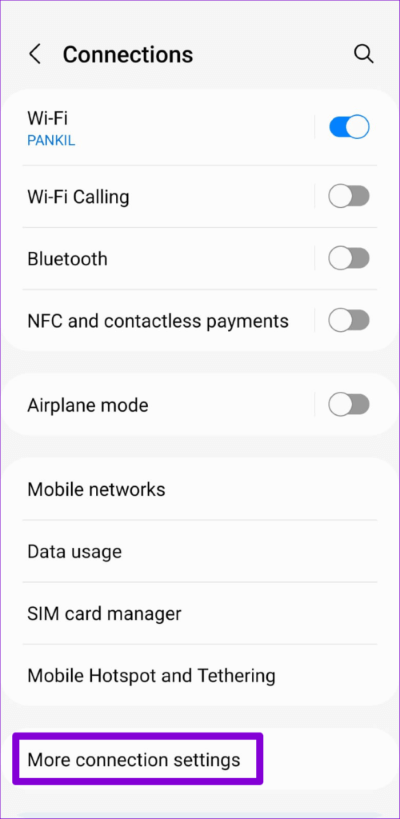
Étape 3: Sélectionner "nom d'hôte du fournisseur DNS privé" Et tapez Nom d'hôte TLS dans la boite. Si vous voulez utiliser Les serveurs DNS publics de Google Par exemple, saisissez dns.google dans le champ de texte si vous voyez l'option permettant de fournir le nom d'hôte du fournisseur DNS.
Enfin, appuyez sur Sauvegarder.
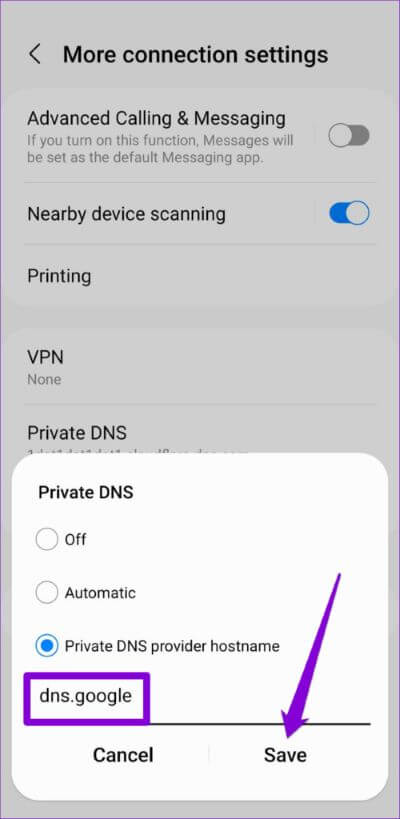
8. Réinitialiser les paramètres réseau
Si vous ne parvenez toujours pas à vous connecter à Internet, vous pouvez Réinitialiser les paramètres réseau sur un appareil Android. Cela ramènera tous les paramètres réseau à leurs valeurs par défaut et résoudra tous les problèmes. Notez que le processus supprimera tous les réseaux Wi-Fi enregistrés et les appareils Bluetooth couplés.
Étape 1: Ouvrir une application Paramètres Et aller à Administration générale.
Étape 2: Appuyez sur Réinitialiser et sélectionnez "Réinitialiser les réglages réseau" Dans la liste suivante.
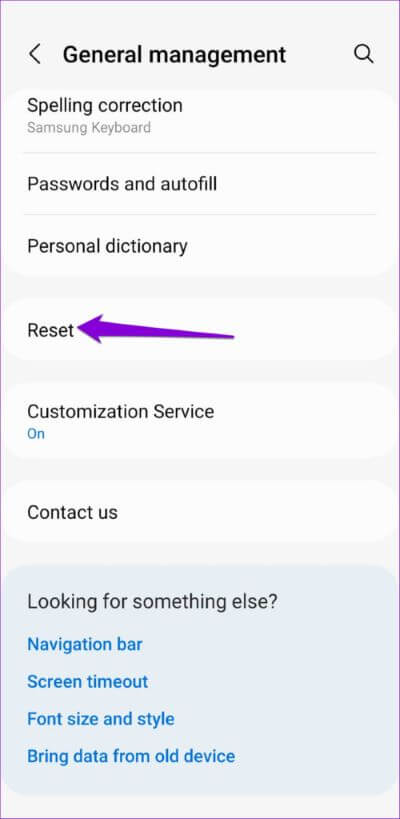
Étape 3: Appuyez sur le bouton Réinitialiser paramètres à confirmer.
Après avoir réinitialisé les paramètres réseau, connectez-vous à nouveau au Wi-Fi et vous pourrez accéder à Internet sans problème.
Connecté et fonctionnel
Des problèmes avec votre connexion Internet peuvent perturber votre flux de travail et vous occuper tout au long de la journée. Heureusement, la plupart des problèmes Wi-Fi sont faciles à résoudre, y compris celui-ci. Appliquez les correctifs ci-dessus pour restaurer l'accès à Internet sur votre appareil Android et indiquez-nous celui qui vous convient dans les commentaires ci-dessous.